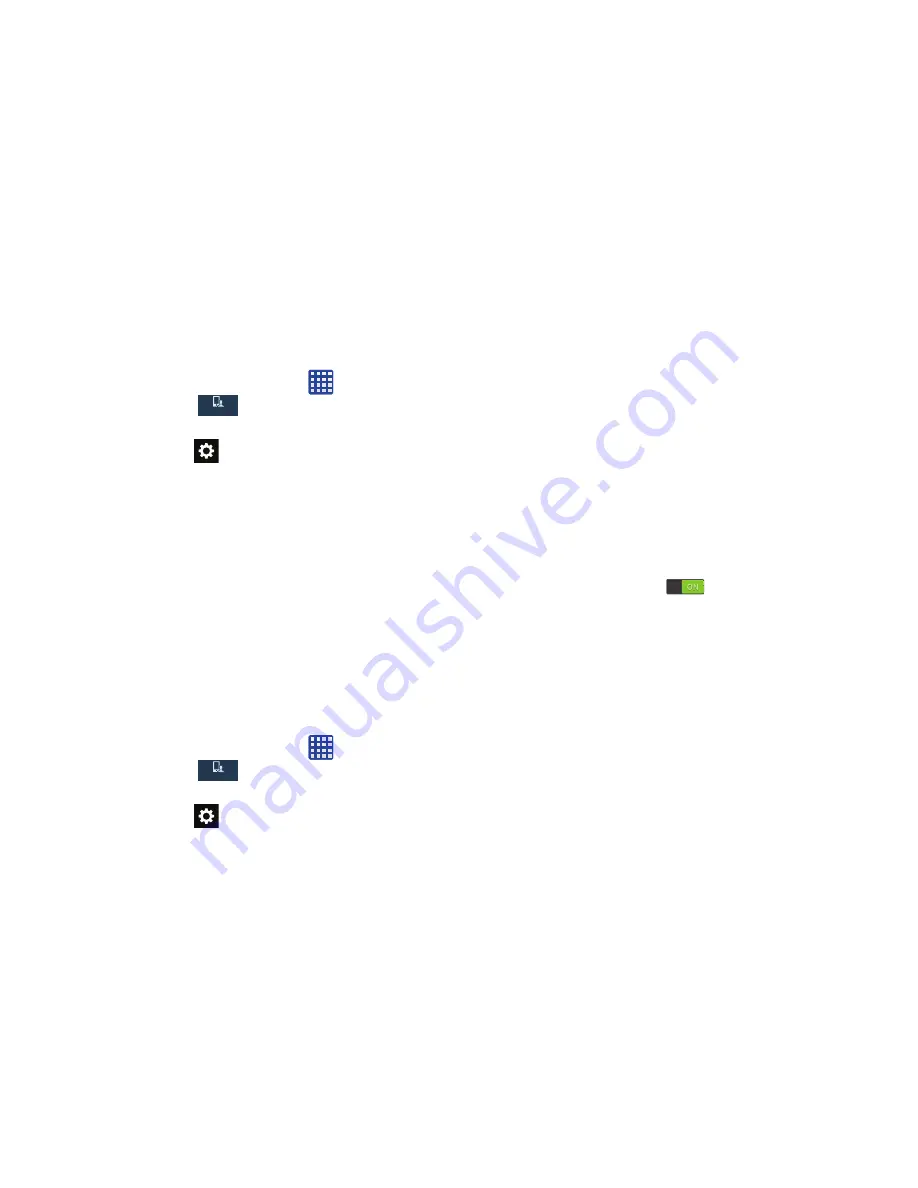
Cambio de configuraciones 146
Configuración de Dictado por voz de Google
Desde este menú puede establecer opciones del teclado Samsung.
1.
Desde la pantalla de inicio, pulse en
➔
Configuración
➔
Mi dispositivo
➔
Idioma e
introducción
.
2.
Pulse en el icono
junto a
Dictado por voz de Google
.
3.
Las siguientes opciones estarán disponibles:
• Elegir idiomas de entrada
: pulse en un idioma que desea
utilizar para la introducción de texto. Seleccione Automático
para utilizar el idioma local o seleccione un idioma en la lista.
• Bloquear palabras ofensivas
: para crear una marca y activar
el bloqueo de palabras ofensivas reconocidas de los resultados
de la escritura en Google introducidas por voz.
• Reconocimiento sin conexión
: activa la salida de voz
mientras está sin conexión.
Configuración del teclado Samsung
Desde este menú puede establecer opciones del teclado
Samsung.
1.
Desde la pantalla de inicio, pulse en
➔
Configuración
➔
Mi dispositivo
➔
Idioma e
introducción
.
2.
Pulse en el icono
junto a
Teclado Samsung
.
• Alfabeto
: le permite elegir una configuración de teclado
(Teclado Qwerty [predeterminado] o Teclado 3x4) al introducir
letras.
• Números y símbolos
: le permite elegir una configuración de
teclado (Teclado Qwerty [predeterminado] o Teclado 3x4) al
introducir números y símbolos.
• Idiomas de entrada
: establece el idioma para la introducción
de texto. Pulse en un idioma disponible en la lista. El teclado se
actualizará según el idioma seleccionado.
• Texto predictivo
: habilita el modo de introducción de texto
predictivo. Es necesario habilitar esto para obtener acceso a la
configuración avanzada. Toque sin soltar para tener acceso a la
configuración avanzada. Toque y desplace el deslizador hacia
la derecha para activarlo
.
• Introducción continua
: le permite escribir palabras deslizando
el dedo sobre las teclas en pantalla.
• Control del cursor
: le permite mover el cursor deslizando el
dedo sobre el teclado.
• Escritura a mano
: activa el dispositivo para que reconozca la
escritura a mano en pantalla y la convierta en texto.
• Avanzados
: muestra las siguientes opciones avanzadas:
–
Uso de mayúsculas automático
: escribe automáticamente
en mayúscula la primera palabra de cada frase (estilo inglés
estándar).
–
Espaciado automático
: inserta espacios automáticamente
entre palabras.
Mi dispositivo
Mi dispositivo
Mi dispositivo
Mi dispositivo






























